Hướng dẫn cách kết nối máy in với máy tính Win 10 chi tiết
Với những người dùng máy tính làm việc văn phòng thì việc kết nối máy in với máy tính là rất cần thiết để phục vụ nhu cầu in ấn tài liệu nhanh chóng. Tuy nhiên không phải ai cũng biết chính xác cách kết nối máy in và máy tính thế nào, đặc biệt trên hệ điều hành mới khu Win 10. Do vậy, bài viết dưới đây sẽ hướng dẫn bạn chi tiết cách kết nối máy in với máy tính Windows 10.

Đối với những người chuyên làm công việc văn phòng thì việc sử dụng máy in là không thể thiếu. Đặc biệt, nếu do yêu cầu công việc thường xuyên di chuyển, bắt buộc người dùng phải liên tục thay đổi thiết bị máy in thì việc nắm rõ cách kết nối máy in và máy tính là rất cần thiết. Chi tiết cách cài đặt sẽ gồm 2 bước chính là kết nối máy in và cài đặt Driver cho máy in trên máy tính như sau:
Cách kết nối máy in với máy tính Windows 10
Người dùng có thể tiến hành cài đặt máy in với máy tính qua dây cáp kết nối hoặc qua mạng Wifi. Để xác nhận kết nối máy in và máy tính, người dùng cần vào mục Control Panel trên máy tính Win 10 rồi chọn mục Devices and Printers. Tại mục này hãy kiểm tra xem máy in muốn kết nối có được hiển thị trong phần này chưa. Nếu chưa, hãy thử kiểm tra lại máy in theo các bước sau:
1. Với máy in sử dụng kết nối Wifi
Nếu thiết bị máy in có thể kết nối với máy tính Windows 10 qua Wifi thì bạn có thể tham khảo hướng dẫn dưới đây.
Bước 1: Người dùng mở mục Start (Biểu tượng Windows) >> chọn mục Cài đặt >> Thiết bị >>Máy in và máy quét.
Kiểm tra kết nối máy tính với máy in sử dụng kết nối Wifi
Bước 2: Chọn mục thiết bị Máy in và máy quét rồi đợi thiết bị quét các máy in gần đó rồi chọn tên máy in muốn kết nối và chọn mục Thêm thiết bị.
2. Với máy in kết nối qua cáp USB
Đối với các thiết bị máy in kết nối với máy tính qua cáp USB, bạn có thể tham khảo cách kết nối như sau:
Bước 1: Người dùng cần kết nối máy tính với thiết bị máy in bằng dây cáp USB, thường đi kèm thiết bị máy in từ khi xuất xưởng.
Bước 2: Trên máy tính được kết nối bạn chọn Menu Start (biểu tượng Windows ở góc trái cuối màn hình). Tại đây bạn chọn mục Cài đặt >> Thiết bị >> chọn Máy in và máy quét.
Kiểm tra danh sách thiết bị Máy in & Máy quét xem thiết bị muốn kết nối đã có chưa
Bước 3: Tìm trong danh sách thiết bị Máy in & Máy quét xem thiết bị máy in bạn muốn sử dụng được cài đặt hay chưa. Trường hợp nếu không thấy thiết bị của mình thì hãy chọn mục Thêm máy in hoặc máy quét tương ứng.
Chọn mục Thêm máy in hoặc máy quét tương ứng
Bước 4: Đợi thiết bị hoàn tất do tìm máy in khả dụng tương thích, bạn chọn tên thiết bị rồi nhấn Thêm để hoàn tất kết nối.
Cách cài đặt Driver máy in với máy tính Win 10
Sau khi hoàn tất cách kết nối máy in với máy tính Win 10 bằng dây cáp bạn cần thiết lập cài đặt Driver cho máy theo các bước sau:
Bước 1: Tìm xem model máy in cần dùng là gì, thường thông tin model sẽ được chi ở mặt trước hoặc sau máy, cùng với tên máy. Ví dụ: Máy in Canon 2900, Epson L805, HP 1020…
Tìm xem model máy in cần dùng là gì và tìm bản driver tương ứng
Bước 2: Sau khi biết được model máy bạn vào trang chủ của thương hiệu máy in để tải bản driver phù hợp về máy tính đang được kết nối.
Bước 3: Trường hợp người dùng không nhớ rõ thương hiệu trang web máy in thì có thể tìm kiếm bằng cách gõ cấu trúc sau vào mục tìm kiếm trên Google: “Driver + tên máy in + số bit” – Ví dụ: Driver Epson L805 64bit. Số bit ở đây căn cứ vào số bit trên hệ điều hành máy tính của bạn. Thông thường máy tính sẽ có 2 phiên bản 32bit hoặc 64bit.
Bước 4: Sau khi tải bản Driver về máy tính thành công, người dùng tiến hành giải nén file tải về và tìm kiếm file định dạng Setup.exe rồi nhấn đúp chuột trái vào file đó để tiến hành cài đặt. Nhấn chọn Yes hoặc Next cho khi hoàn thành cài đặt. Thông thường với máy tính Win 10 sẽ hỗ trợ cài đặt Driver luôn trong quá trình kết nối.
Như vậy trên đây là những hướng dẫn cách kết nối máy in với máy tính Win 10 chi tiết. Người dùng có thể thử nghiệm và kiểm tra hoạt động của thiết bị bằng cách thử in một trang bất kỳ. Nếu không in được thì hãy thử kiểm tra thiết bị và tìm kiếm giải pháp khắc phục lỗi nhanh chóng.
- Tham khảo: Hướng dẫn cách kết nối điện thoại với máy in và hướng dẫn sử dụng trên Android
Source: https://thomaygiat.com
Category : Máy Tính
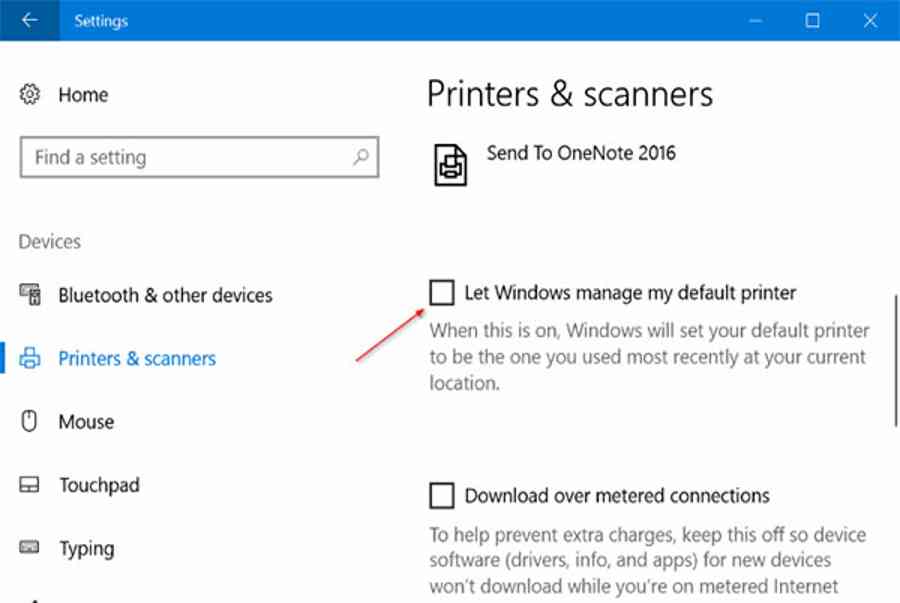

Khắc Phục Máy Tính Bị Đen Màn Hình Chỉ Thấy Chuột Tại Nhà
Khắc phục lỗi máy tính bị đen màn hình chỉ thấy chuột tại nhà Máy tính bị đen màn hình chỉ thấy chuột khiến nhiều…

Nguyên nhân và cách xử lý khi laptop bị treo không tắt được
Chiếc máy tính tưởng chừng như là người bạn không thể thiếu trong việc xử lý công việc, nhưng một ngày nọ, khi bạn đang…

Laptop Gigabyte AORUS 15P YD 73S1224GH – GEARVN.COM
Mục ChínhThông số kĩ thuật : Đánh giá chi tiết laptop Gigabyte AORUS 15P YD 73S1224GH Siêu chiến binh AORUS với thiết kế đột phá và…

6 mẫu laptop dưới 15 triệu tốt nhất 2022 phù hợp cho mọi người
Mục Chính1. Laptop Dell Inspiron N3505 R5Thông số kỹ thuậtƯu điểmKhuyết điểm2. Laptop HP Pavilion 15 eg0513TU i3Thông số kỹ thuậtƯu điểmKhuyết điểm3. Laptop MSI…

TOP #12 CHIẾC LAPTOP 12 INCH MỎNG NHẸ NHẤT HIỆN NAY
Nếu bạn là nhân viên văn phòng hoặc học sinh sinh viên, ở mọi điều kiện tài chính và đang muốn tìm một chiếc laptop…

Top 5 laptop dưới 10 triệu bán chạy nhất năm 2022 tại Điện máy XANH
Biên tập bởi Trần Ngọc Mỹ Phương Cập nhật 5 tháng trước 287 Bạn đang đọc: Top 5 laptop dưới 10 triệu bán chạy nhất…
![Thợ Sửa Máy Giặt [ Tìm Thợ Sửa Máy Giặt Ở Đây ]](https://thomaygiat.com/wp-content/uploads/sua-may-giat-lg-tai-nha-1.jpg)
